How to Activate Windows / Office?
Hướng dẫn cài đặt và sử dụng phần mềm camera Imou trên điện thoại
Chuẩn bị phần mềm Imou
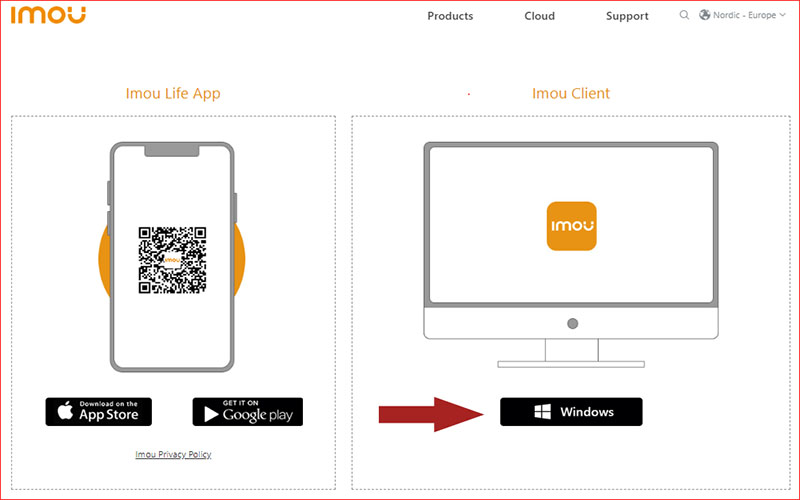
Trước khi bước vào quá trình cài đặt phần mềm để kết nối camera imou có thể xem trên điện thoại.
Bạn cần xác nhận và chuẩn bị một số thông tin sau đây:
1 chiếc máy tính có thể là máy tính bàn hoặc laptop và camera, Thẻ nhớ (Mình khuyên các bạn nên sử dụng thẻ nhớ loại 64G là vừa đủ để lưu nội dung không quá ngắn cũng như không quá dài)
Ở bài viết lần này mình sử dụng đầu ghi Dahua để giới thiệu đến các bạn cách kết nối với phần mềm xem camera Imou trên máy tính.
Đảm bảo camera đã được kết nối với nguồn điện trước khi cài đặt phần mềm bằng cách: Xác nhận xem đèn báo hiệu của camera đang ở trạng thái xanh và nhấp nháy ở mỗi giây hay chưa? Nếu chưa vui lòng kiểm tra lại tình trạng kết nối với nguồn điện của camera.
Nếu đèn báo hiệu đã xanh và mọi thứ đều sẵn sàng thì chúng ta bắt đầu đi vào quá trình kết nối camera với điện thoại để có thể xem trực tiếp trên điện thoại.
Các bước cài đặt camera imou
Download Phần mềm
Bạn có thể Download phần mềm xem camera trên máy tính tại đây:
Tải phần mềm Imou: https://www.imoulife.com/vn/support/download
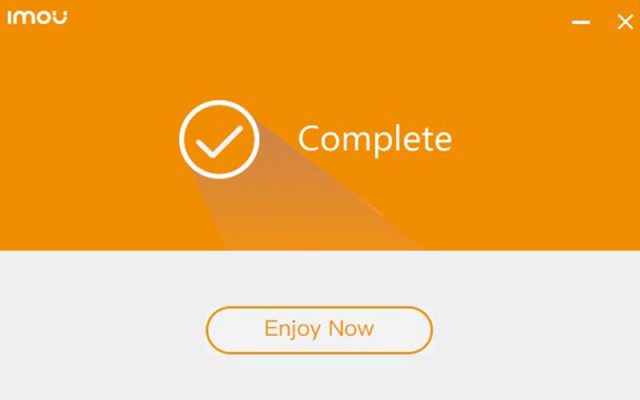
Sau khi Download xong tại vị trí nút “cài đặt” sẽ đổi thành nút “Mở” bạn có thể mở phần mềm Bấm Yes và Install now để tiến hành cài đặt.
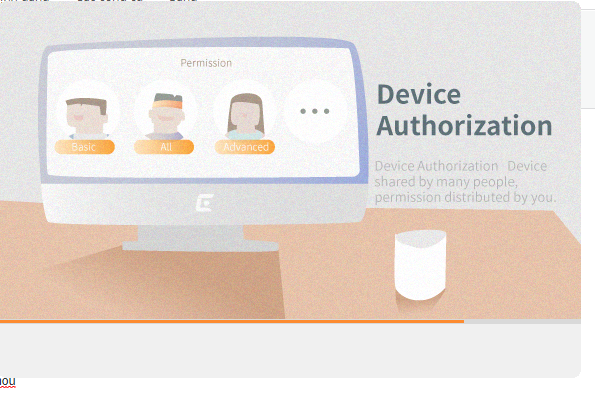
Đợi phần mềm tự động cài đặt xong là chúng ta vừa hoàn tất quá trình cài đặt phần mềm Camera Imou. Kết thúc quá trình phần mềm sẽ hiển thị chữ “ Enjoy Now”. Bạn ấn vào đây để khởi động App.
Đăng ký tài khoản imou
Giờ bạn sẽ phải thiết lập các bước trong phần mềm để phần mềm có thể kết nối với Camera Imou. Quá trình này chỉ thiết lập một lần duy nhất sau đó bạn có thể xem camera liên tục mà không cần phải cài đặt lại nữa.
Ở màn hình hiển thị sau khi vào App Camera Imou bạn tiến hành chọn vào mục đăng ký nếu chưa có tài khoản, trường hợp có tài khoản rồi thì bạn chỉ cần nhập thông tin tài khoản và ấn đăng nhập là được. Nếu chưa có bạn ấn vào Sing In để đăng ký tài khoản.
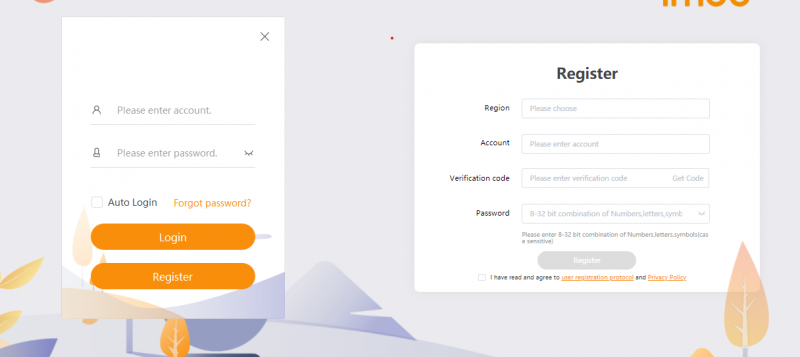
Trường hợp chưa có thì bạn phải tiến hành đăng ký bằng địa chỉ email sau đó mới khởi động phần mềm để tiến hành đăng nhập. Bạn cần xác nhận qua email để Getcode và đăng ký tài khoản cũng như mật khẩu
Sau khi đăng ký xác minh hoàn thành, chúng ta tiến hành đăng nhập theo bước sau:
Nhập đúng thông tin chúng ta vào được giao diện phần mềm camera imou như sau:
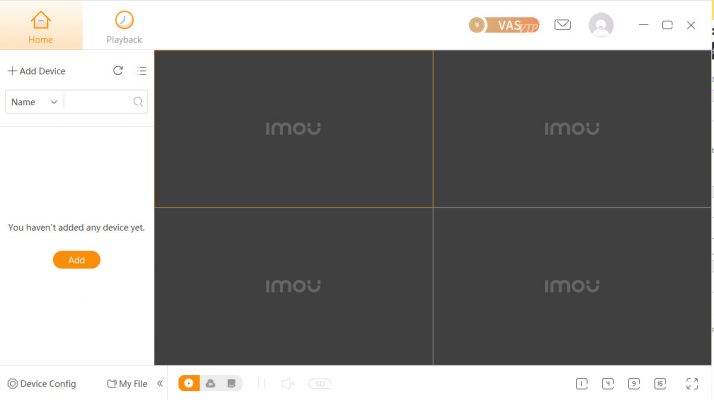
Thiết lập kết nối với camera imou
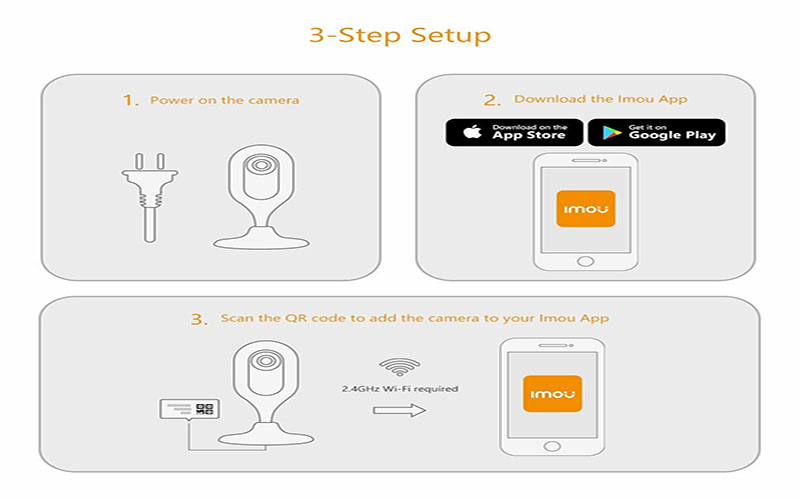
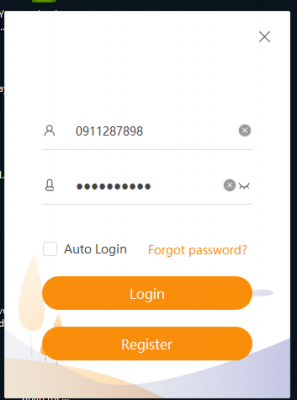
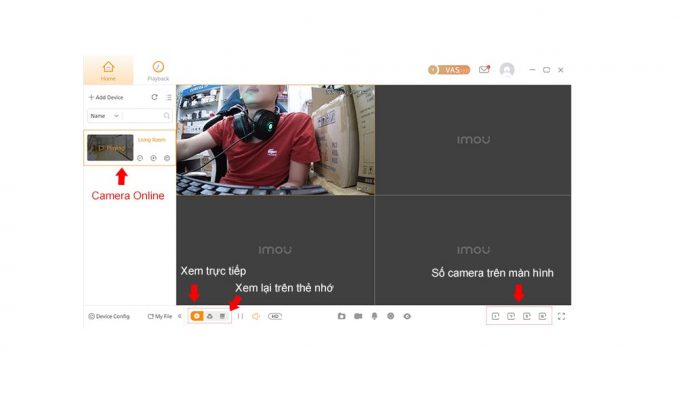
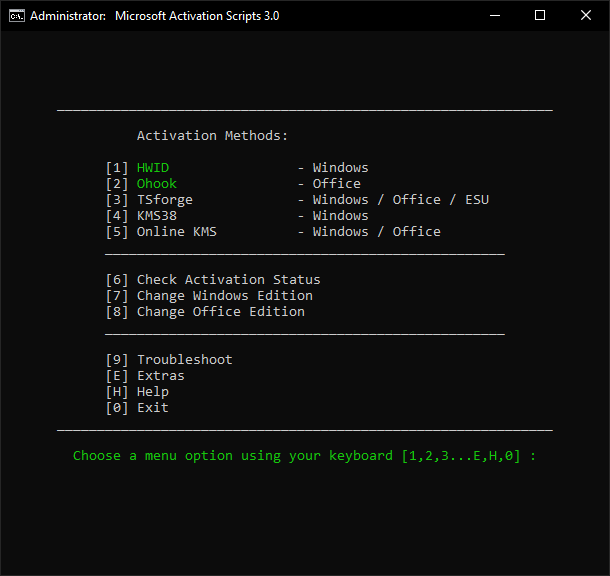
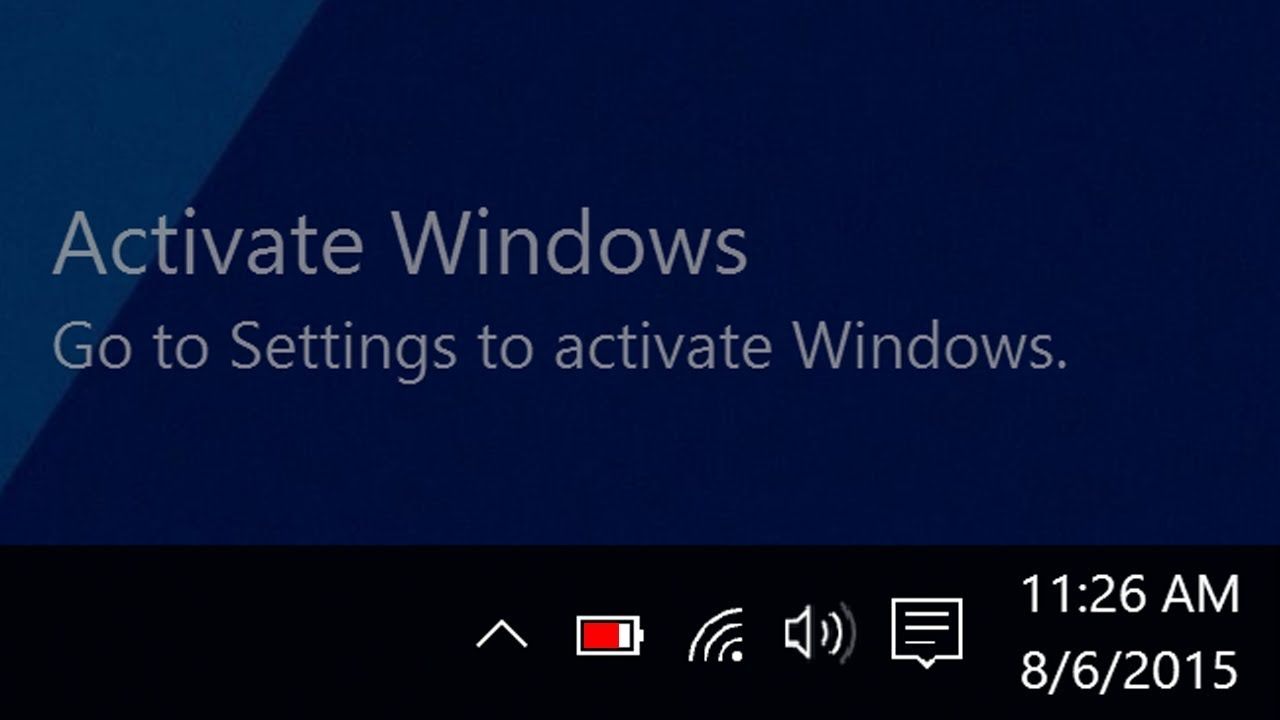



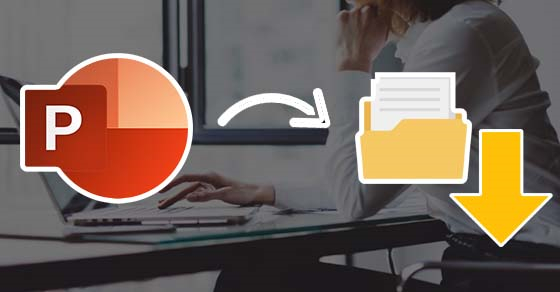







Bình luận